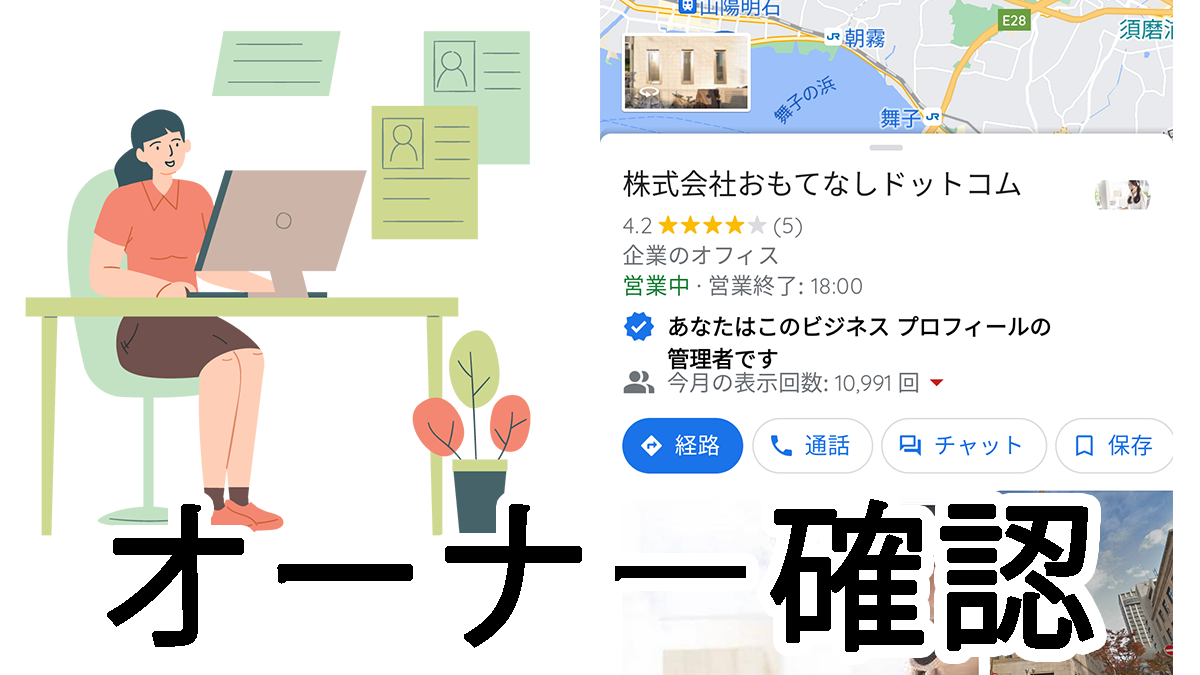Googleマイビジネス(現Googleビジネスプロフィール)のスマホで操作する方法や機能をざっくり解説します。
機能の詳細について知りたい場合は各項目に詳細ページを設けているのでそちらをご確認ください※まだ詳細ページがない項目もありますが随時追加予定です。
まずはGoogleマイビジネス(現Googleビジネスプロフィール)の全体像を把握したい人。
Googleマイビジネスが2021年11月にGoogleビジネスプロフィールに名称変更したことに伴い、スマートフォンのGoogleマイビジネスアプリが廃止されました
そのため、スマートフォンからのGoogleビジネスプロフィール操作は全てGoogleマップアプリもしくはGoogle検索で行うことになりました。
業種によって使える機能が違います
Googleマイビジネス(現Googleビジネスプロフィール)はお店の業種をカテゴリという項目で指定しますが、
その内容によっては一部の機能が制限されたり、逆に増えたりします。
例えばメニュー機能が利用できるのは飲食店のみ、「たばこ店」「酒類販売店」は投稿機能が使用できません。
未成年は利用できないサービスを提供しているビジネスの場合は様々な制約がかかっているようです。
ビジネスの管理者が設定できる項目だけではありません。宿泊施設ではクチコミ機能が大幅に増強されていたりします。
自分のお店のビジネスプロフィールを見つける
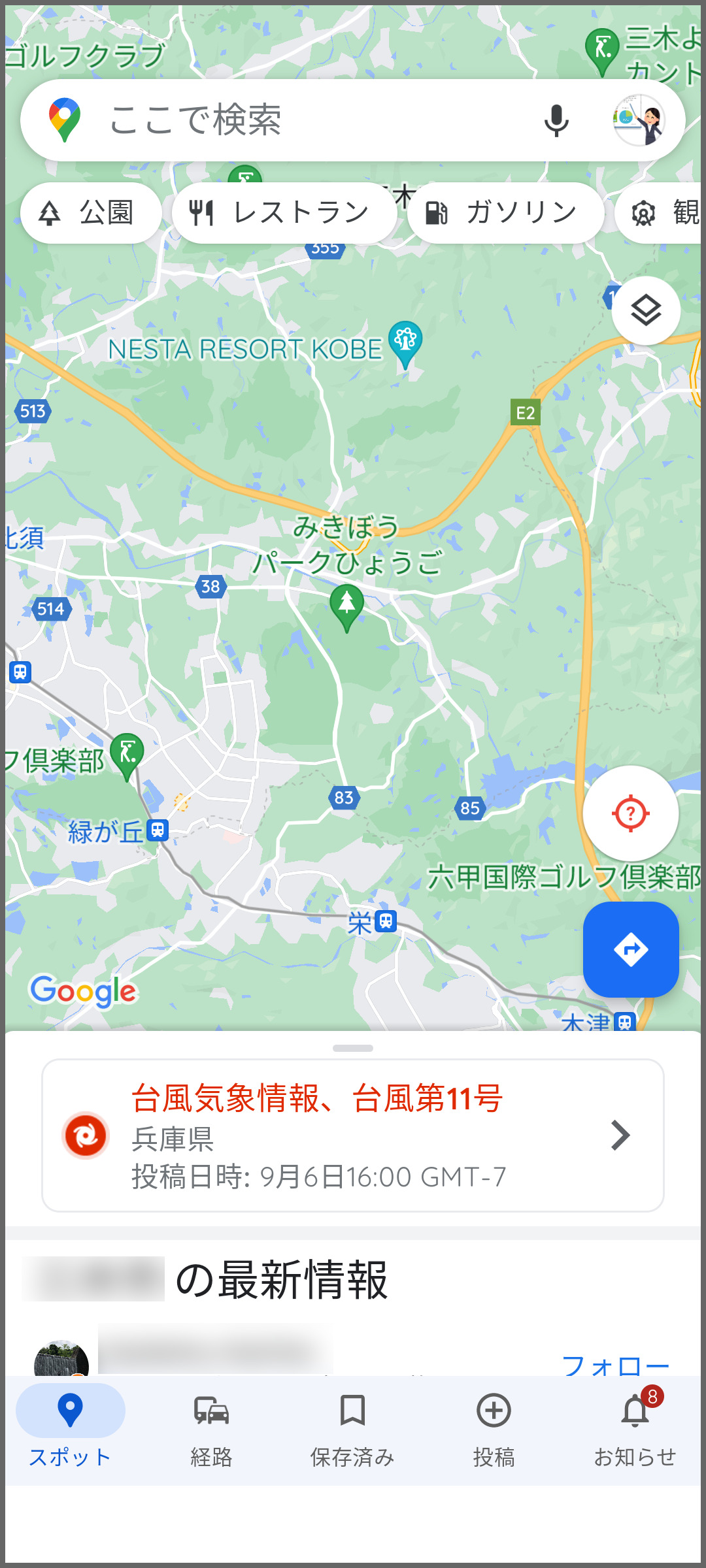
まずはGoogleマップ上に自分のビジネスが(お店や事務所など)存在しているかどうかを確認しましょう!
Googleがウェブ上の情報を見つけたり、近所のGoogleマップユーザーが作成してくれているかもしれません。
開店して数か月以上経過している実店舗であればほとんど登録されていると思います。
実店舗が存在しない、訪問型サービスなどの場合は自分で登録する必要があります。
まだOPENしていなければ、開店予定日を入力することでGoogleマイビジネス(現Googleビジネスプロフィール)を作成できます。
ユーザーの画面には
○○年○○月○○日に開店予定です
といった文面が表示されます
新しいGoogleビジネスプロフィールを作成する
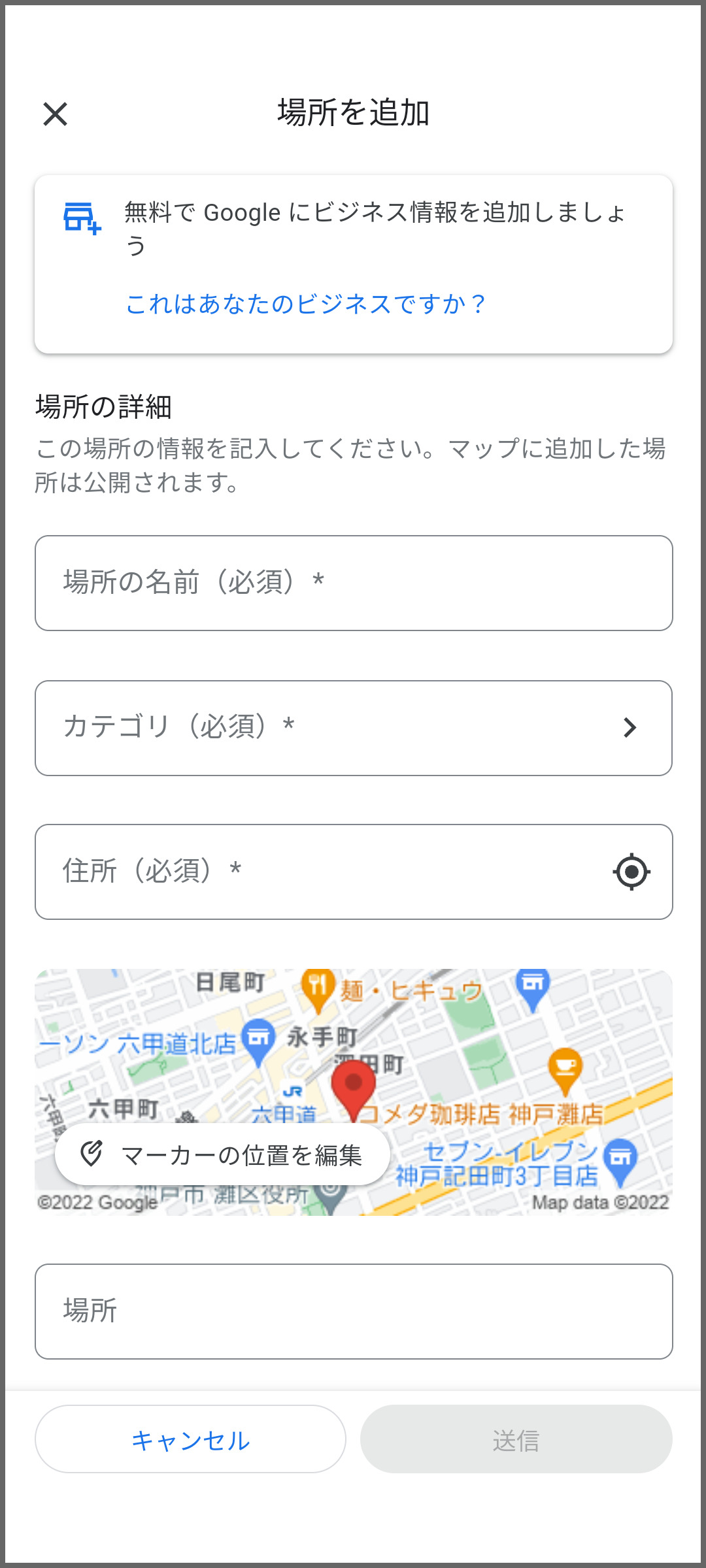
まだお店がGoogleマップ上に存在しない場合や、新規OPENのお店の場合は開店日よりも先に
新しくGoogleマイビジネス(現Googleビジネスプロフィール)を作成することができます。Googleマップアプリの下部メニューにある投稿ボタンをタップ→場所を追加をタップし、一番上の
無料でGoogleマップにビジネス情報を追加しましょう
これはあなたのビジネスですか?
をタップするとGoogleマイビジネス(現Googleビジネスプロフィール)の作成フォームへ移動します。
タップせずに場所の詳細を入力するとそのお店のオーナーではなくGoogleマップのいちユーザーとして情報提供する形でビジネスを作成することができます。その場合はオーナー確認を行うことでビジネスのオーナー権限を取得することができます。
場所の追加フォームには開業日の入力欄がありますが、未来日付を設定できません。
なのでまだ開店していない店舗のGoogleマイビジネス(現Googleビジネスプロフィール)を準備したい場合は初めから自分のビジネスとして登録しましょう。
自分のお店の住所を検索しその場所の詳細を表示させた際に、無料でGoogleマップにビジネス情報を追加しましょうと書かれた文字をタップして作成する方法もありますが、どちらにしろGoogleマイビジネス(現Googleビジネスプロフィール)の作成フォームでまた住所を入力しなければならないため、二度手間になってしまいます。
Googleマイビジネス(現Googleビジネスプロフィール)の作成時に顧客が来店するタイプのビジネスかどうか聞かれますのでいいえを選択しましょう
ビジネスプロフィールのオーナー確認
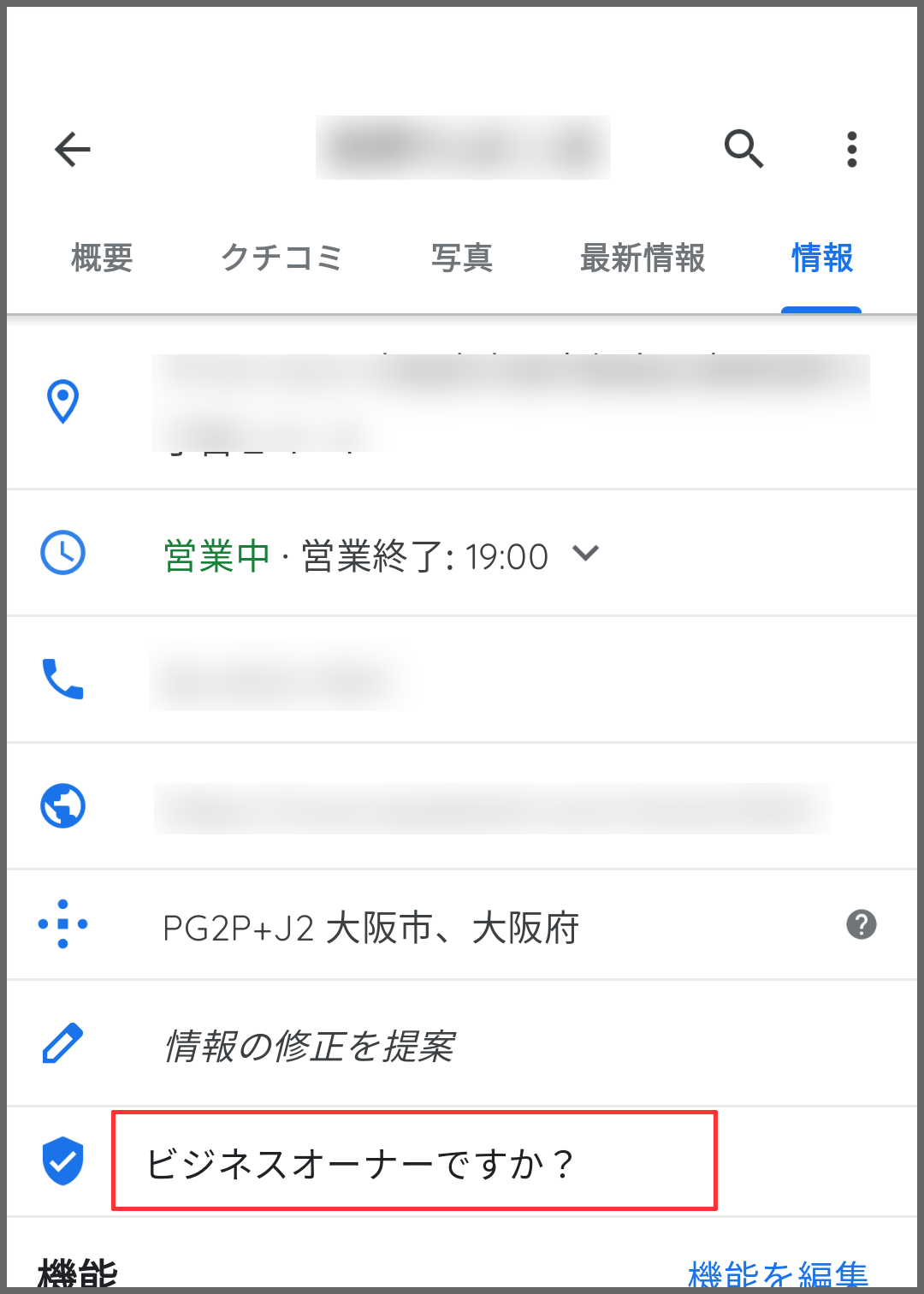
Googleマイビジネス(現Googleビジネスプロフィール)を新規作成もしくは発見できたら、まずはオーナー確認を行いましょう。
オーナー確認はGoogleマイビジネス(現Googleビジネスプロフィール)の情報タブ(もしくは概要をスクロールしたところ)にある「ビジネスオーナーですか?」をタップし、表示を進めていくと確認方法を選択する画面が表示されます。
表示される確認方法に応じて、確認コードを受け取り入力することでオーナーになることができます。
オーナー確認についてもっと詳しく知りたい場合はこちらの記事をどうぞ!
ビジネスプロフィールにユーザー追加
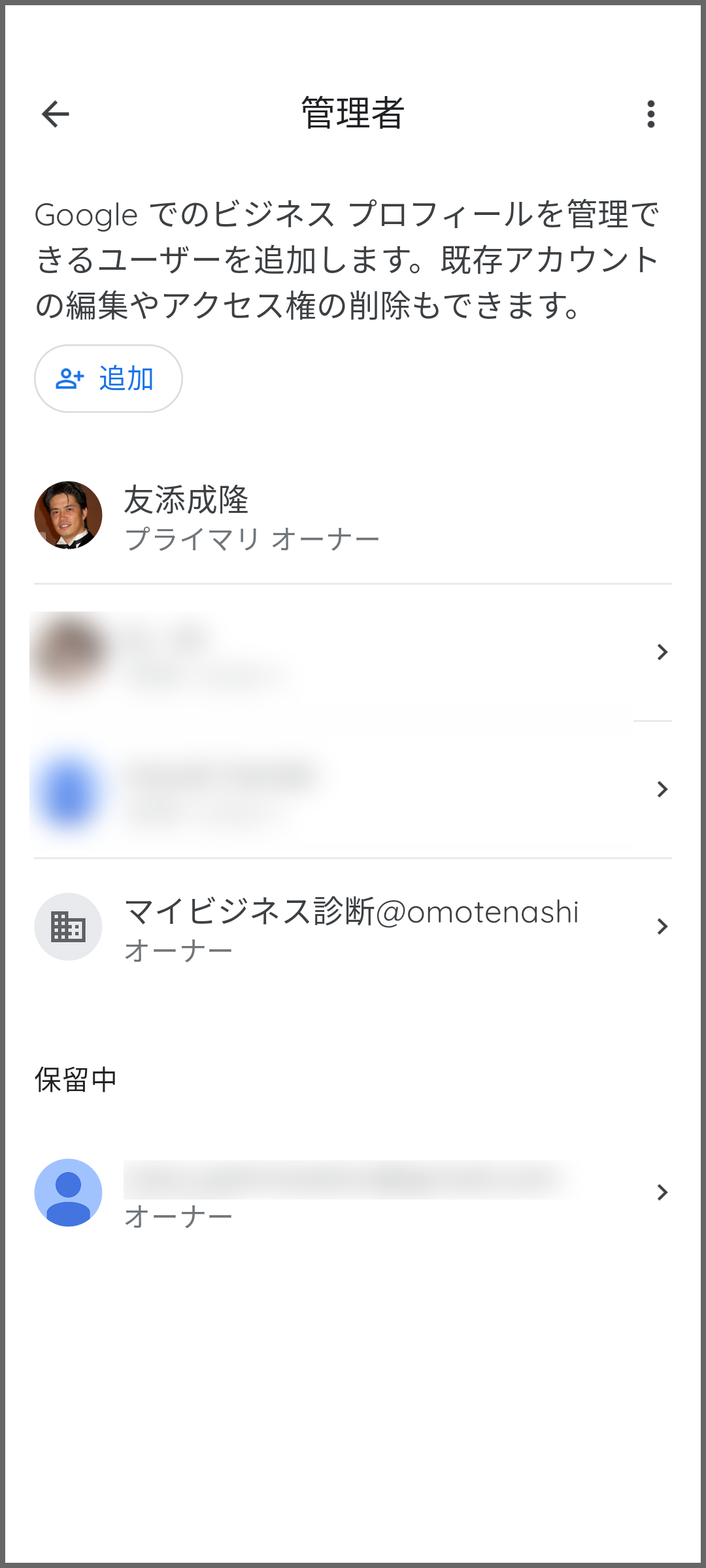
複数名で同じGoogleマイビジネス(現Googleビジネスプロフィール)を管理することができます。
ビジネスプロフィールの設定→管理者より追加や削除ができます。
ユーザーの追加についてもっと詳しく知りたい場合はこちらの記事をどうぞ!
管理者の権限ではGoogleマイビジネス(現Googleビジネスプロフィール)を管理するユーザーの編集は出来ません。
権限の「管理者」、管理するユーザー全体を示す「管理者」と微妙に違うものを指している
同じ単語が多くてややこしいです。
海外企業のサービスを利用するときの弊害ですね。
オーナー確認済のビジネスプロフィールを開く
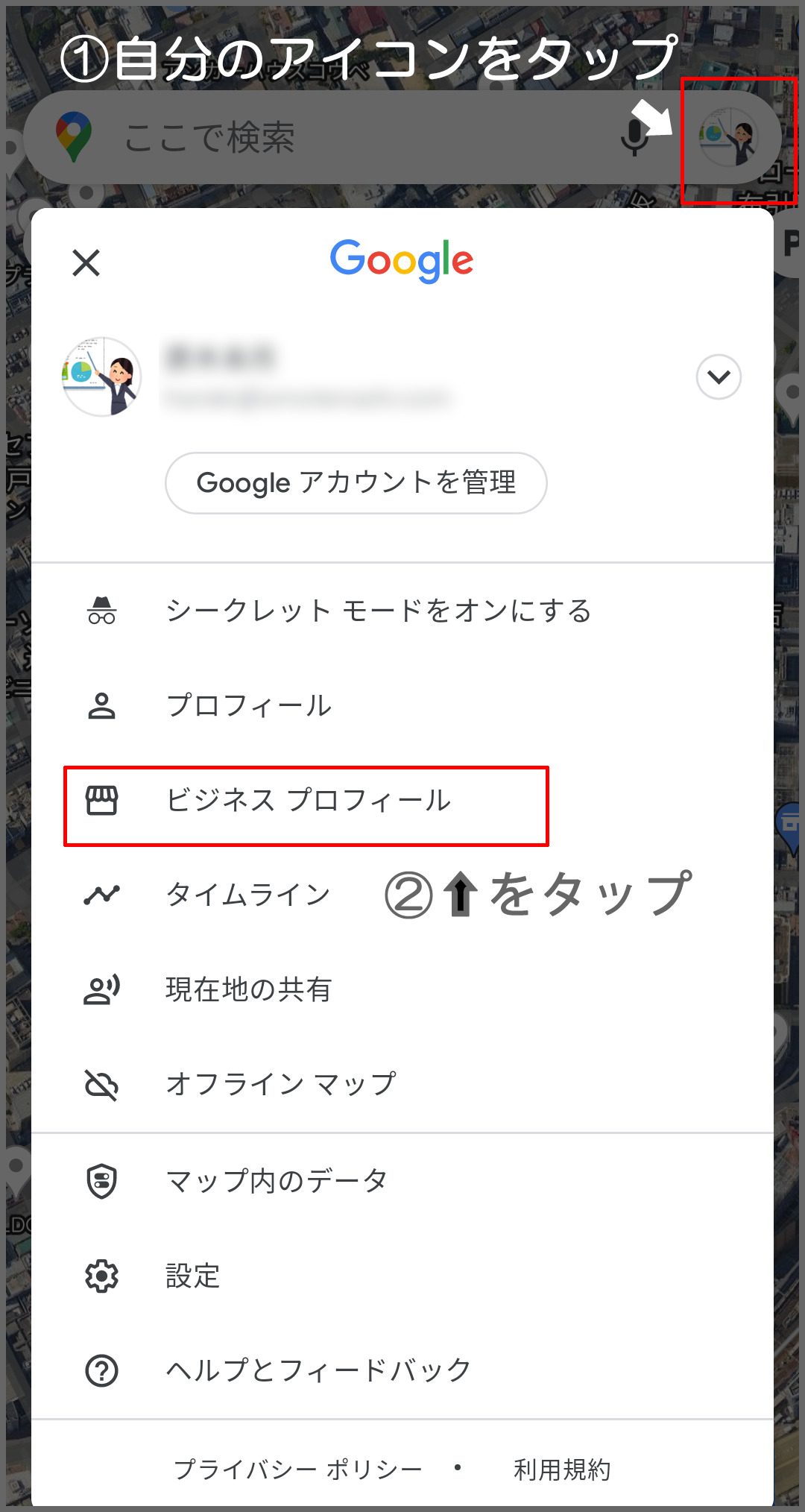
Googleマップアプリを開き、検索バーの右にある自分のアイコンをタップします。
ビジネスプロフィールをタップすると、
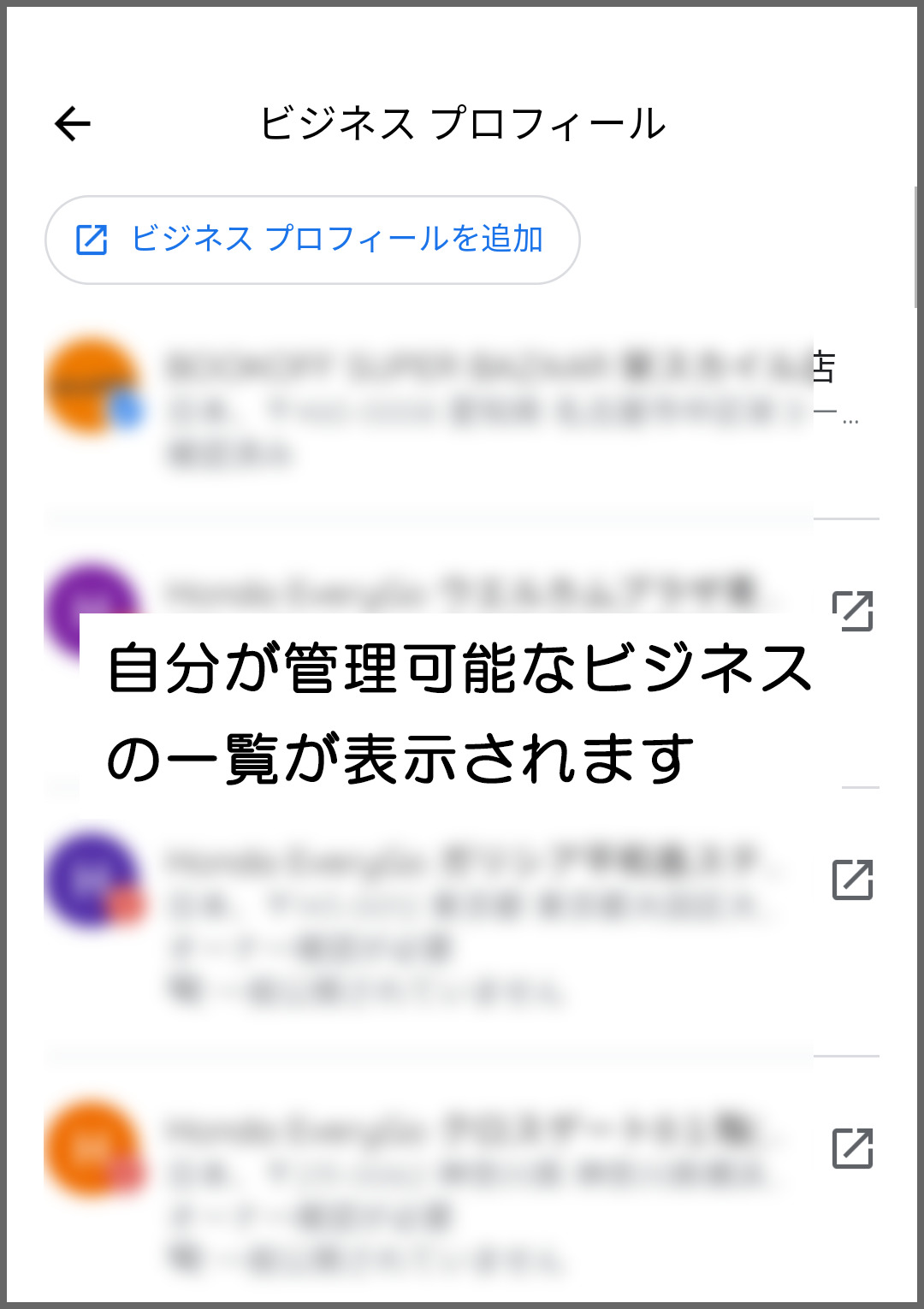
このように管理しているビジネスの一覧が表示されますので
編集したいビジネスを選択しましょう。
ビジネスプロフィール-基本情報
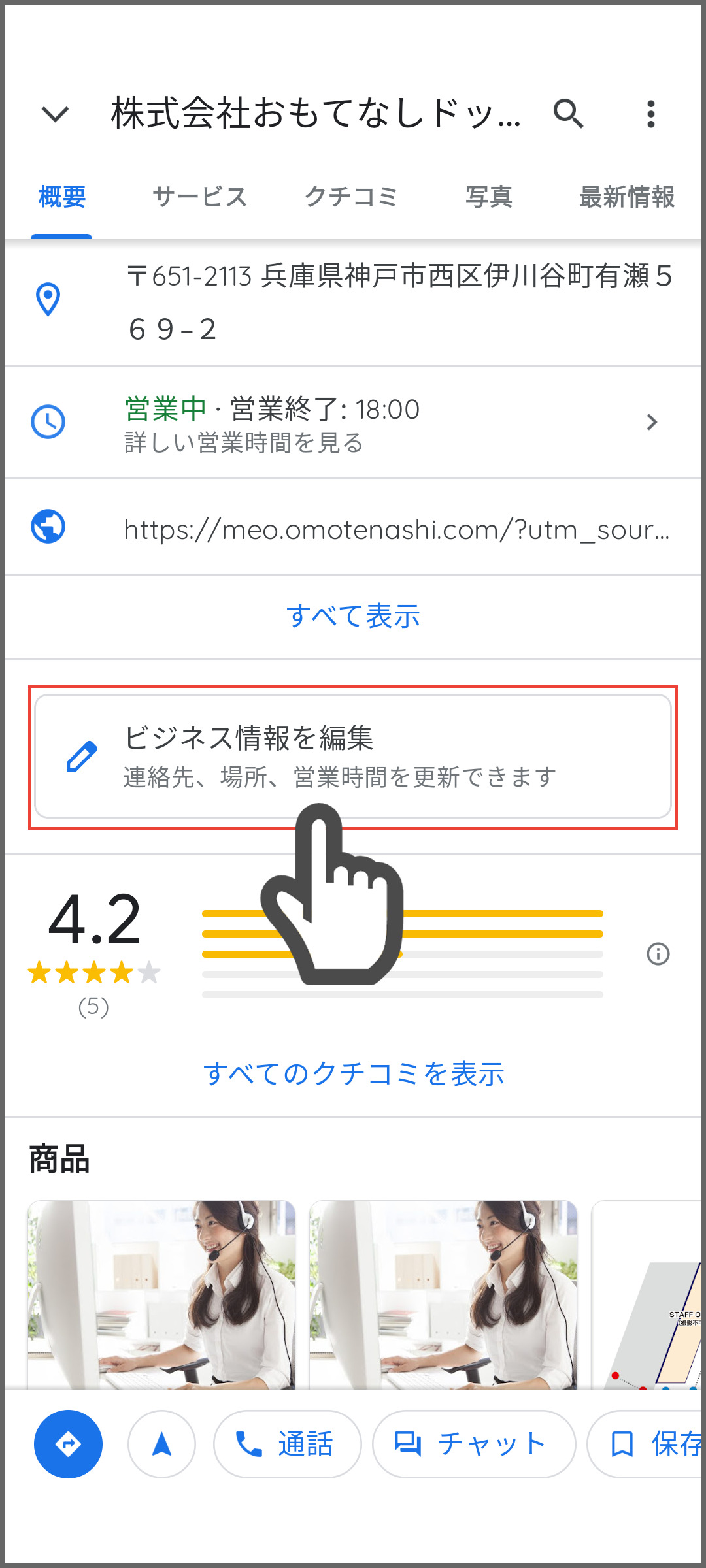
ビジネス名/住所/電話番号/営業時間をはじめとした様々な項目を設定できます。
オーナー確認済のGoogleマイビジネス(現Googleビジネスプロフィール)を開いて
プロフィールを編集か、下にスクロールすると出てくるビジネス情報を編集をタップすると編集画面に移動します。
情報の項目編集についてもっと詳しく知りたい場合はこちらの記事をどうぞ!
お店のカテゴリに応じて登録できる内容が変化します。
特に飲食店・宿泊施設の質問項目は多岐にわたっております。
設定は大変ですが、お店を探しているユーザーの細かいニーズを拾うことができますので是非全項目入力するようにしてください。
ビジネスプロフィール-クチコミ
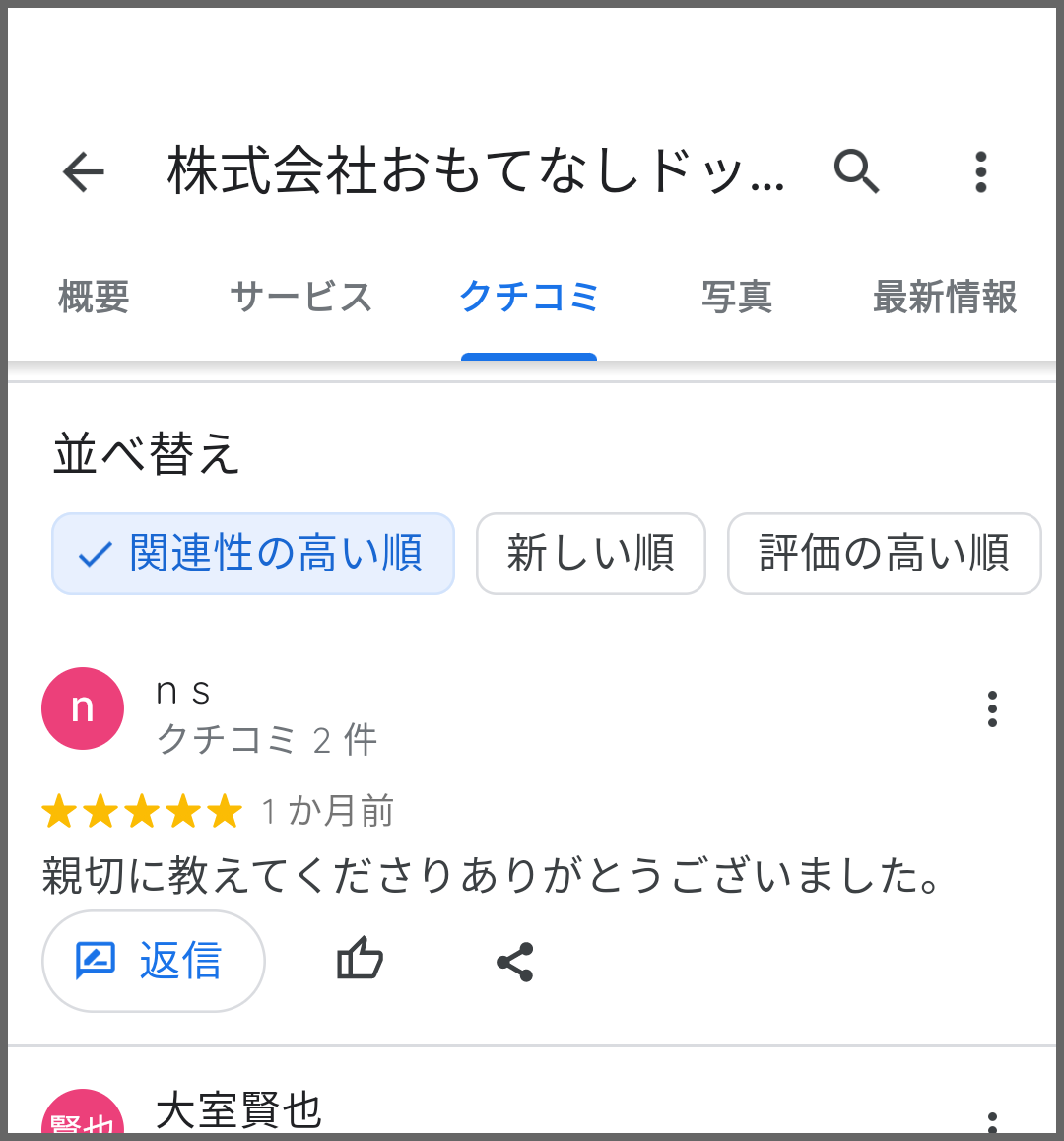
クチコミはGoogleマイビジネス(現Googleビジネスプロフィール)で一番重要な要素と言ってもいいでしょう。
お客様から頂いたクチコミは他のお客様を連れてきてくれます。
(もちろんその反対もあります!)
Googleマイビジネス(現Googleビジネスプロフィール)のクチコミタブに返信ボタンがあるのでそちらから返信しましょう。
またポリシー違反となるようなクチコミはGoogleマイビジネス(現Googleビジネスプロフィール)のサポートへ報告し削除を依頼することができます。
絶対に削除されるわけではありませんが、ポリシー違反と思ったら報告しましょう。
クチコミについてもっと詳しく知りたい場合はこちらをどうぞ。少し古い記事なので表示が違うかもしれません。
スマホでの詳細な操作については後日
ビジネスプロフィール-投稿
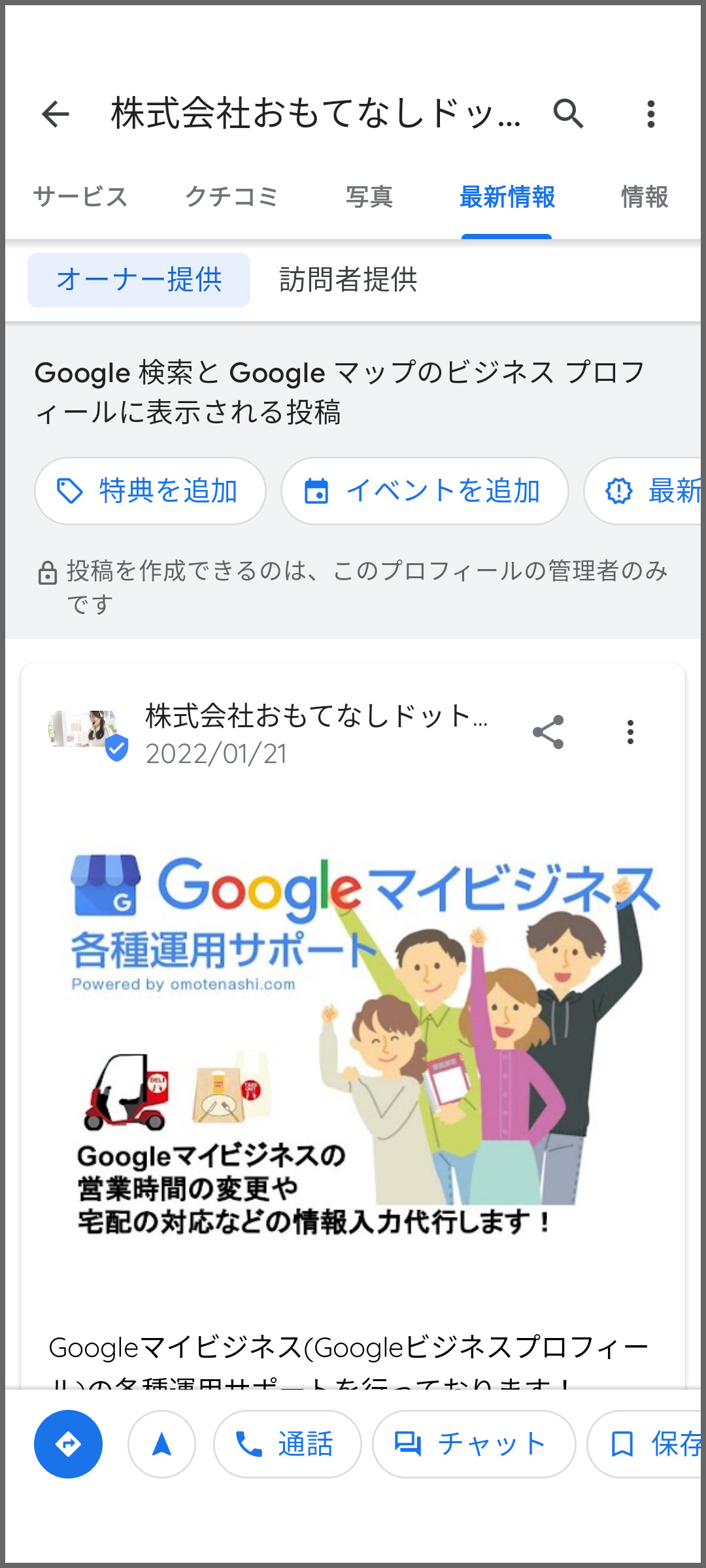
Googleマイビジネス(現Googleビジネスプロフィール)にはお店からの情報発信ができる投稿機能があります。
最新情報タブへ移動すると新しい投稿を作ることができます。
投稿には
- 最新情報
- 特典(クーポン)
- イベント
- COVID-19の最新情報
があります。発信する情報によって使い分けましょう!
投稿に掲載している文章やキーワードはユーザーの検索結果に影響します。
自分の店舗がどんなキーワードで検索されているか、ターゲットを意識して作成しましょう。
ビジネスプロフィール-商品
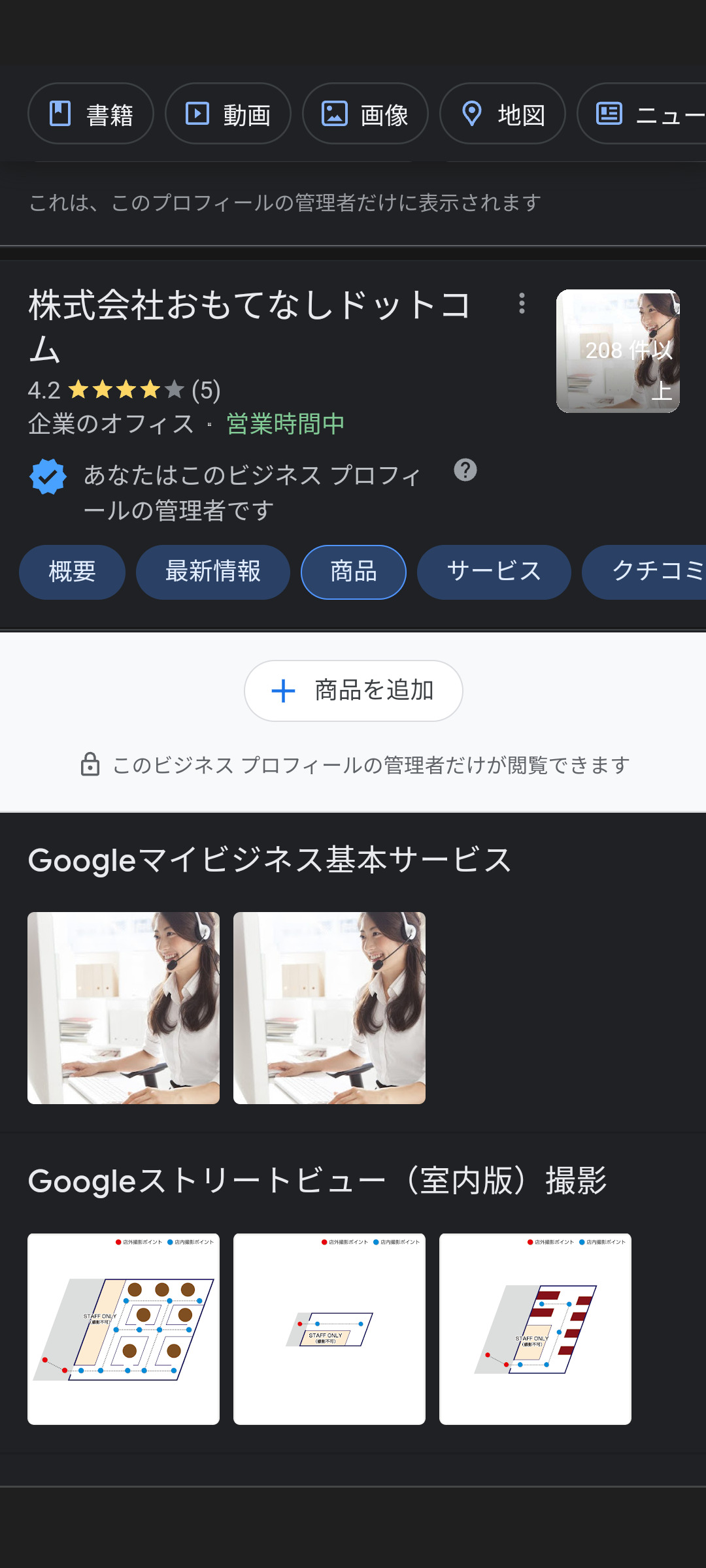
お店で提供しているサービスや、販売しているものを商品として掲載することができます。
商品はGoogleマップでは閲覧・編集ができないのでGoogle検索(GoogleChromeのアプリからが最適)から管理します。
Google検索で自分のお店を表示させたら、商品ボタンをタップし+商品を追加から設定を行います。
金額は記載しなくてもよいので、金額が一定でないサービスも記載出来ます。
商品はカテゴリ分けができます。
ユーザーが閲覧したときわかりやすいよう意識して作成しましょう。
ビジネスプロフィール-サービス
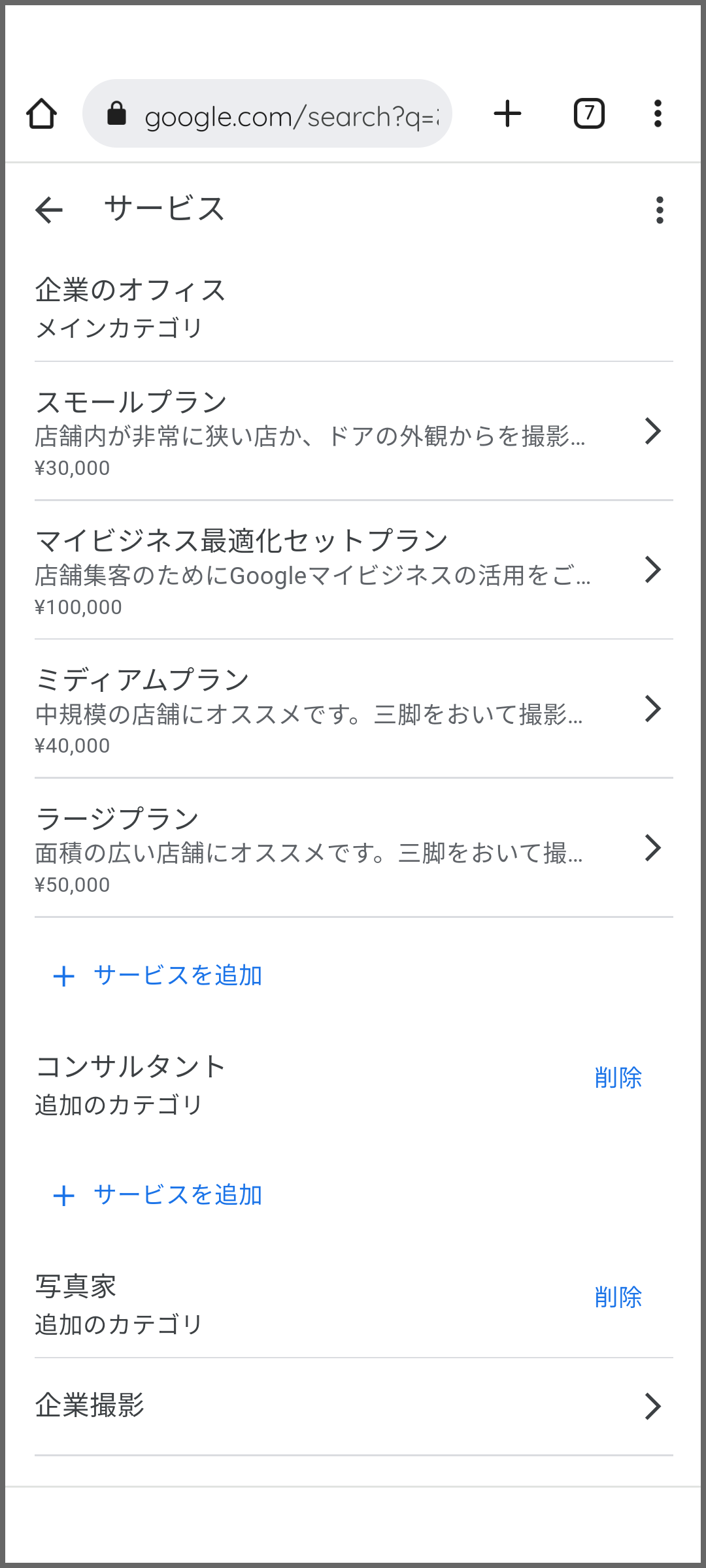
サービスはGoogleマイビジネス(現Googleビジネスプロフィール)に設定したカテゴリに応じて
具体的にどのようなサービスの内容、説明文、価格を追加できます。
Googleマップアプリからは登録ができないようなので、Google検索(GoogleChrome推奨)で
「プロフィールを編集」→「サービス」より登録・編集・削除が可能です。
ユーザーがサービス内容を検索した場合、そのサービスに該当するものがあればプロフィールにハイライト表示されることがあります。
カテゴリに応じて追加のサービスが設定されていますが、自由記述も可能です。
どのカテゴリにどのような追加サービスが設定されているかは
こちらの記事のサービスタイプの有無の欄にある数字をクリックしていただくと表示できます。
ビジネスプロフィール-メニュー
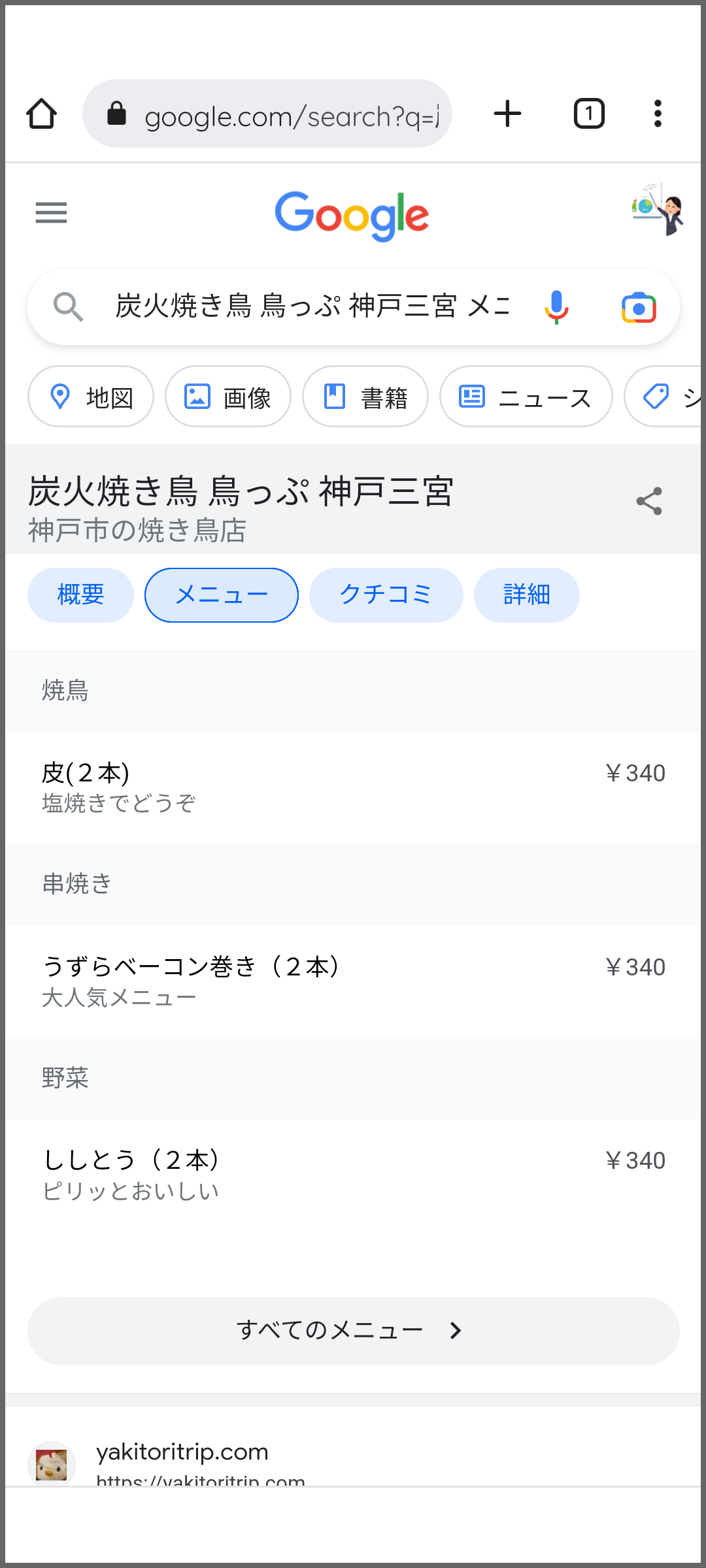
飲食店カテゴリのみ設定できる項目で、提供しているメニューの表示をすることができます。
Googleマップアプリからは登録ができないようなので、Google検索(GoogleChrome推奨)で
「プロフィールを編集」→「メニュー」より登録・編集・削除が可能です。
メニューも商品と同様にメニューカテゴリの登録ができます。
画像の登録もできますが、現状では登録された画像はユーザーの画面に反映されていません。
ただ登録できるということはいずれは反映されると思うので今のうちに登録しておきましょう。
ビジネスプロフィール-インサイト
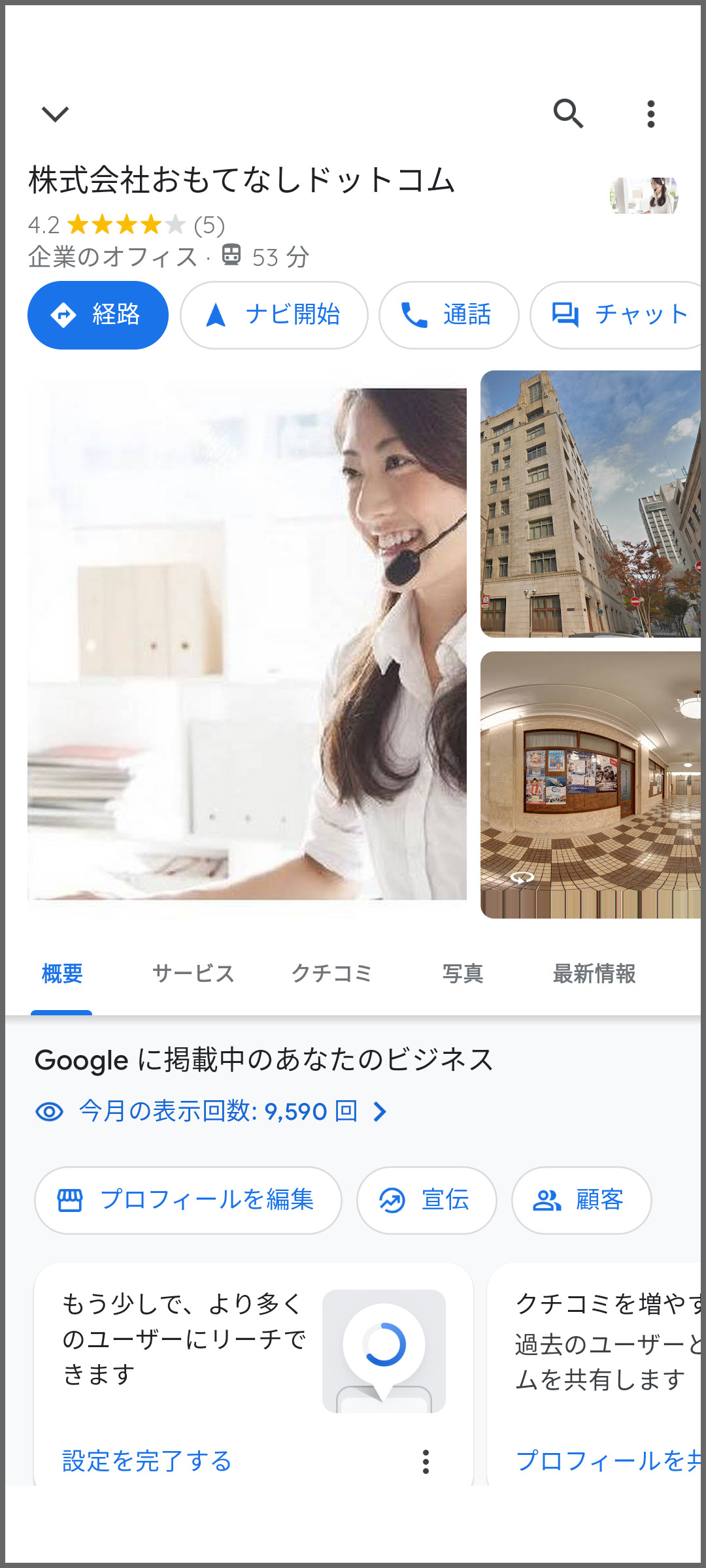
Googleマイビジネス(現Googleビジネスプロフィール)にどのくらいのアクセスがあったか、どのようなキーワードで検索されているかなどのインサイト(分析)を閲覧することができます。
今月の表示回数:○○回の文字列をタップします。
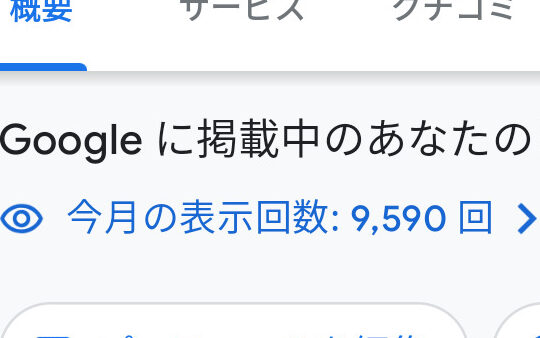
様々な項目のインサイトを閲覧することができます
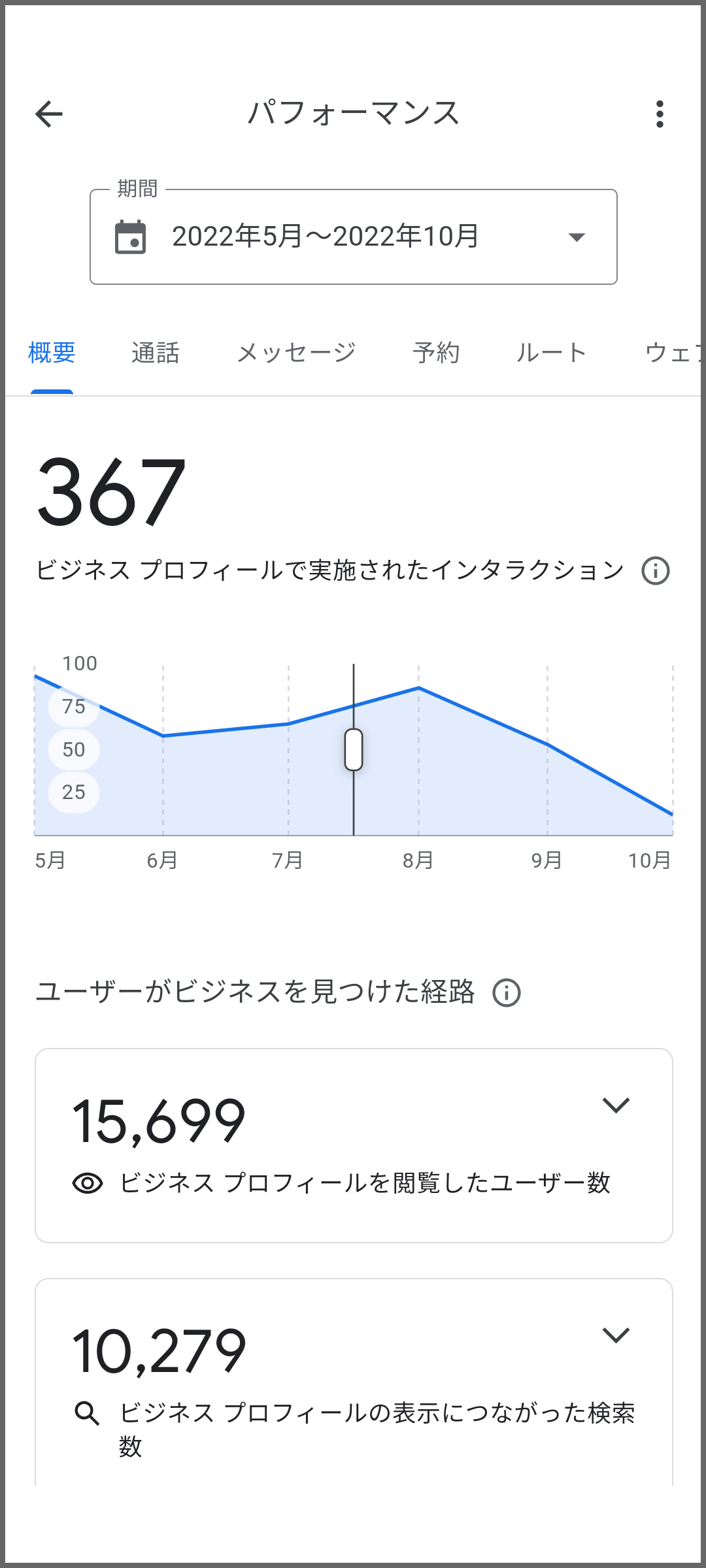
どのくらい閲覧されたかに加えて、
通話/メッセージ/予約/ルート/ウェブサイトの閲覧などのユーザーがこのビジネスに対して行ったアクションを確認することができます。
ビジネスプロフィール-写真
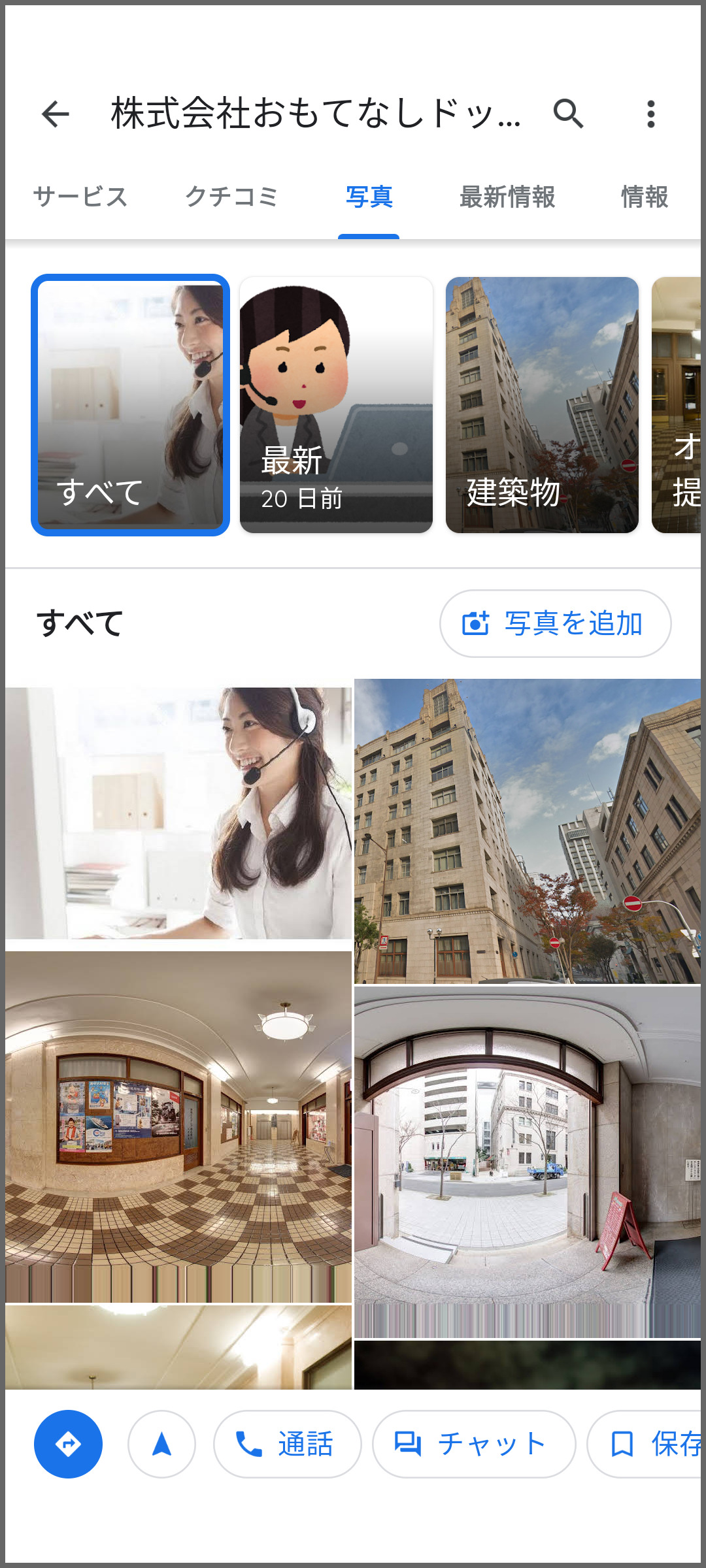
Googleマイビジネス(現Googleビジネスプロフィール)にはオーナーや管理者とユーザーが写真を追加することができます。
投稿で使用した画像がここに追加されていることもあります。
写真タブより、写真を追加ボタンをタップして写真を選択しましょう。
ユーザーが公開した写真をオーナーが削除することはできませんが、ポリシー違反とみなされる場合や
古い場合はその旨を申請することで削除してもらえることがあります。
他にもこのGoogleマイビジネス(現Googleビジネスプロフィール)のロゴやカバー写真を設定できます。
カバー写真は一番目立つ部分ですので目を引くような素敵な写真にしましょう!
ビジネスプロフィールマネージャについて
Googleマイビジネス(現Googleビジネスプロフィール)のアプリは2020年にサービスが終了しましたが、
ウェブサイト自体は現在でもアクセスや操作をすることが可能です。
複数のGoogleマイビジネス(現Googleビジネスプロフィール)を運用している場合はそちらのほうがやりやすいかもしれません。
全部プロにお任せできるサービス
以上、Googleマイビジネス(現Googleビジネスプロフィール)のざっくりとした全体の機能について解説しましたがいかがでしょうか。
1店舗だけならまだなんとか行けそうですが、複数店舗になるととってもめんどくさいですね。スマホの小さい画面をポチポチポチポチ…気が遠くなります。
Googleマイビジネス(現Googleビジネスプロフィール)の管理は店舗の展開が大きくなればなるほど手間がかかりますし、たくさんのポイントを押さえる必要があるので知識も必要です。
そこで、弊社ではこのような煩雑で専門性が必要な作業を一括して代行する運用代行サービス、
全店舗へ一括入力・変更ができるMEO対策サポートツールなど様々なMEO対策サポートを行っております。
一度ご相談くださいませ!

![GoogleビジネスプロフィールMEO対策サポート[おもてなし.com]](https://meo.omotenashi.com/wp-content/uploads/2022/06/cropped-cropped-0540977b4b7e7b0015ae94050b534a77.png)